win11设置走动锁屏 Win11系统锁屏界面设置方法
更新时间:2025-01-16 09:54:11作者:xiaoliu
Win11系统带来了全新的锁屏界面设置方法,让用户可以个性化定制自己喜欢的锁屏壁纸和显示方式,通过设置走动锁屏功能,用户可以选择自己喜欢的壁纸并设置其运动方式,让锁屏界面不再单调无趣。同时Win11系统还提供了更多的个性化设置选项,让用户可以根据自己的喜好进行调整,打造独一无二的锁屏界面。赶快尝试一下吧,让你的Win11系统焕然一新!
操作方法:
1.在桌面空白区域进行单机,选择个性化,进入个性化设置界面
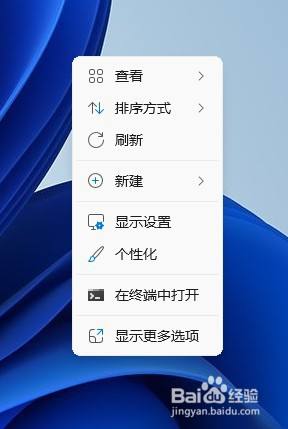
2.进入个性化设置界面后,找到锁屏界面按钮,并进行点击
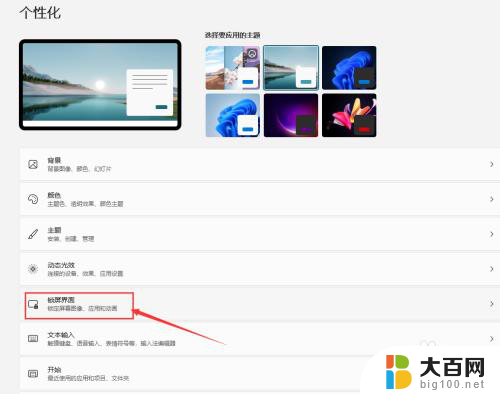
3.单机锁屏界面后的Windows聚焦下拉按钮,可以设置使用图片或者幻灯片播放模式作为锁屏界面图片
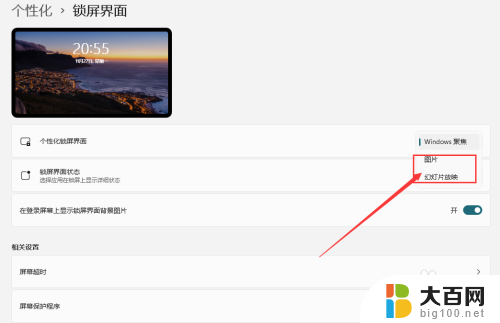
4.单机锁屏界面状态后的下拉按钮,我们可以选择锁屏界面显示的内容:包括日历、天气、邮件等。
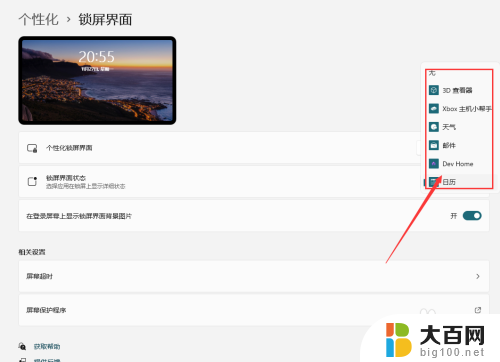
5.单机相关设置中的屏幕超时按钮,我们会打开电源界面。在这里我们可以设置锁屏启动的时间和睡眠时间
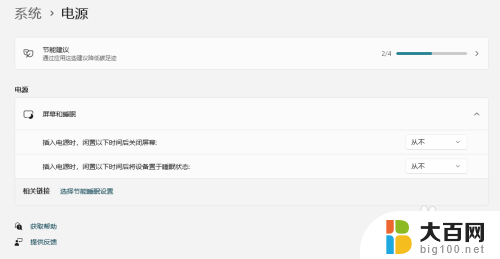
以上就是win11设置走动锁屏的全部内容,有遇到这种情况的用户可以按照小编的方法来进行解决,希望能够帮助到大家。
win11设置走动锁屏 Win11系统锁屏界面设置方法相关教程
- win11个性化锁屏界面和屏幕保护 win11系统锁屏界面设置教程
- win11唤出锁屏界面 Win11系统如何个性化锁屏界面
- win11怎么让锁屏界面显示自己的名字 时间锁定器系统座右铭显示设置方法
- win11锁屏怎么设置壁纸 windows11怎么设置锁屏壁纸的方法
- win11屏幕自动锁定时间 windows11锁屏时间设置方法
- win11怎么更改自动锁屏时间 win11锁屏时间设置步骤详解
- win11电脑怎么修改自动锁屏时间 win11锁屏时间设置指南
- win11设置多久锁屏 win11锁屏时间设置教程
- 电脑永不锁屏怎么设置 Win11自动锁屏怎么关闭
- 如何彻底关闭win11锁屏功能 如何在Windows11系统中设置不显示锁屏广告
- win11系统卡死机 Win11开机卡死在桌面解决方法
- win11怎么链接局域网的文件夹共享 Win11如何快速分享文件
- 联想win11电池状态80%充到100% win11充电上限80如何设置回100
- win11删除了edge浏览器怎么办 Win11自带浏览器Edge恢复方法
- win11系统怎么登录输入法 win11输入法设置教程详解
- win11怎么设置我的电脑打开就是此电脑 win11桌面显示此电脑方法设置
win11系统教程推荐
- 1 联想win11电池状态80%充到100% win11充电上限80如何设置回100
- 2 win11文件夹为什么是黑色背景 Win11文件夹背景变成黑色怎么调回原来颜色
- 3 win11设置 任务栏不合并 win11任务栏怎么设置不合并
- 4 win11更新过后有个了解此图片 Win11 24H2升级后图片无法显示怎么办
- 5 文件图标无法拖动win11 Win11桌面图标无法拖动怎么办
- 6 win11如何更改头像 win11怎么换登录界面头像
- 7 0x80004005无法访问共享win11 Win11系统共享文件0x80004005错误解决方法
- 8 win11电脑的壁纸怎么换回系统本来的 如何将白桃壁纸恢复为系统壁纸
- 9 win11他人电脑无权访问 Win11共享文件无权限访问怎么办
- 10 win11记事本发送至桌面 Win11如何快速分享文件